cad2004入门教程
- 格式:docx
- 大小:21.08 KB
- 文档页数:3

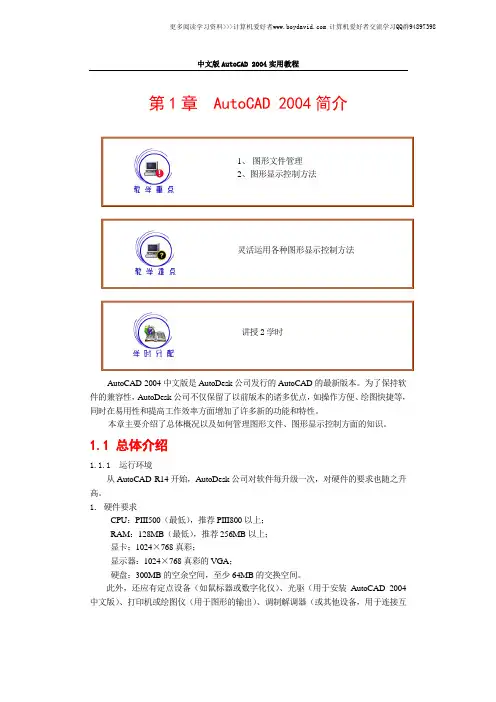
第1章 AutoCAD 2004简介AutoCAD 2004中文版是AutoDesk 公司发行的AutoCAD 的最新版本。
为了保持软件的兼容性,AutoDesk 公司不仅保留了以前版本的诸多优点,如操作方便、绘图快捷等,同时在易用性和提高工作效率方面增加了许多新的功能和特性。
本章主要介绍了总体概况以及如何管理图形文件、图形显示控制方面的知识。
1.1 总体介绍1.1.1 运行环境从AutoCAD R14开始,AutoDesk 公司对软件每升级一次,对硬件的要求也随之升高。
1. 硬件要求CPU :PIII500(最低),推荐PIII800以上;RAM :128MB (最低),推荐256MB 以上;显卡:1024×768真彩;显示器:1024×768真彩的VGA ;硬盘:300MB 的空余空间,至少64MB 的交换空间。
此外,还应有定点设备(如鼠标器或数字化仪)、光驱(用于安装AutoCAD 2004中文版)、打印机或绘图仪(用于图形的输出)、调制解调器(或其他设备,用于连接互1、 图形文件管理2、图形显示控制方法灵活运用各种图形显示控制方法讲授2学时联网,非必需设备)等。
2. 软件要求AutoCAD 2004中文版运行于NT架构的Windows操作系统,如Windows 2000 系列,Windows NT &SP6,Windows XP系列等。
如果要使用互联网,应具备相应的网络环境。
AutoCAD 2004中文版的安装,要求操作系统使用Microsoft Internet Explorer 6.0的浏览器。
其中Windows XP 是内嵌的,Windows 2000默认的是5.0,可以免费升级到6.0。
提示、注意、技巧:此要求不需要很高的水平,有一定的了解即可。
1.1.2 安装AutoCAD 2004中文版的安装较为简单,按照软件的提示操作即可。
因为有很多这方面的介绍,本书将略过这方面的介绍。

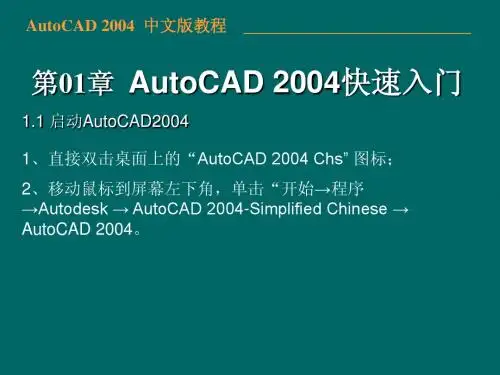
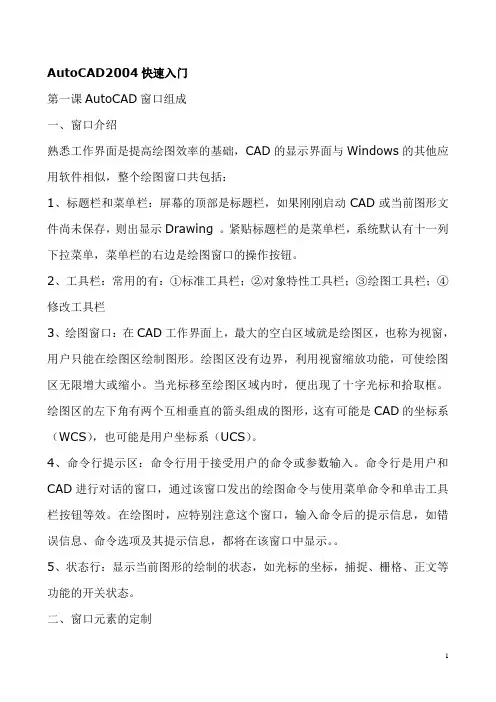
AutoCAD2004快速入门第一课AutoCAD窗口组成一、窗口介绍熟悉工作界面是提高绘图效率的基础,CAD的显示界面与Windows的其他应用软件相似,整个绘图窗口共包括:1、标题栏和菜单栏:屏幕的顶部是标题栏,如果刚刚启动CAD或当前图形文件尚未保存,则出显示Drawing 。
紧贴标题栏的是菜单栏,系统默认有十一列下拉菜单,菜单栏的右边是绘图窗口的操作按钮。
2、工具栏:常用的有:①标准工具栏;②对象特性工具栏;③绘图工具栏;④修改工具栏3、绘图窗口:在CAD工作界面上,最大的空白区域就是绘图区,也称为视窗,用户只能在绘图区绘制图形。
绘图区没有边界,利用视窗缩放功能,可使绘图区无限增大或缩小。
当光标移至绘图区域内时,便出现了十字光标和拾取框。
绘图区的左下角有两个互相垂直的箭头组成的图形,这有可能是CAD的坐标系(WCS),也可能是用户坐标系(UCS)。
4、命令行提示区:命令行用于接受用户的命令或参数输入。
命令行是用户和CAD进行对话的窗口,通过该窗口发出的绘图命令与使用菜单命令和单击工具栏按钮等效。
在绘图时,应特别注意这个窗口,输入命令后的提示信息,如错误信息、命令选项及其提示信息,都将在该窗口中显示。
5、状态行:显示当前图形的绘制的状态,如光标的坐标,捕捉、栅格、正文等功能的开关状态。
二、窗口元素的定制1、工具栏的定制方式:A:视图→工具栏,选择所需工具栏后→关闭。
B:在任意工具栏上点击右键,点击所需工具栏名称,即可打开或关闭相应工具栏。
2、命令行和绘图窗口的定制:A:工具→选项→显示,在此选项卡中可改变命令行和绘图窗口的大小、颜色、字体等,也可将其全部恢复为系统缺省值。
B:将光标称至命令行窗口上边框,当鼠标箭头成双向箭头时,按住鼠标左键上下拖动即可改变命令行窗口行数。
(F2快捷键:命令行和文本窗口的切换。
)状态行开关按钮的选项定制:在按钮上右击鼠标→设置。
F6键则在坐标显示中切换,控制坐标显示特性。

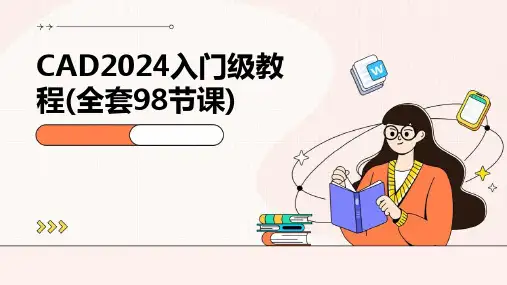
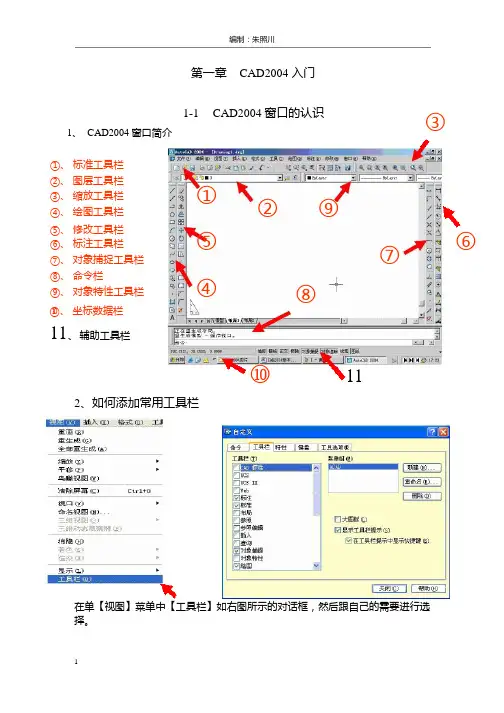


cad2004入门教程
现在CAD运用范围越来越广了,想学好CAD必须坚持,下面小编告诉大家cad2004入门教程,一起来学习吧。
cad2004入门教程:
第一步
要想学会使用CAD,就必须要熟练地使用电脑,鼠标和键盘的灵活度是必须要的,因为在CAD中有很多的指令需要用到快捷键,所以对电脑越熟悉,学起来就越简单顺利。
因为在接触CAD后,很多都需要快捷键,我们在后面会讲到CAD快捷键及他的重要性的。
第二步
CAD组成分为:菜单栏、快捷工具条、绘图区域、命令行、状态栏,通过这些组成部分来实现在电脑上面进行精确的绘图。
菜单栏、快捷工具条、命令其实是同样的内容,都是实现软件功能的调用,只是实现的方式不同。
第三步
软件功能如此之多,利用所需要的功能实现绘图现在经过大量设计人员的总结,做设计时常用的功能主要集中在绘图和修改两个菜单,换而言之,如果能够掌握这两个菜单里面的功能,就能够实现绘制图形。
第四步
其实CAD里面大多数的功能基本都是几个步骤,调用功能、选择对象、确认操作,而且CAD有帮助大家绘图的地方,每调用一个功能,下命令行就会提示你该怎么操作,下一步该怎么操作,只要看着提示,再结合手工绘图时的步骤,绘图就会变得非常简单。
第五步
简单的尝试之后可能还是会有一些模糊不清楚的地方,这个时候就要有一个好的老师,但是可能周围没有朋友不过互联网是一个很好的平台,可以利用百度搜索CAD基础教程,可以找大量的学习教程,找一个分类比较详细的网站看看视频学一下,这样软件上手会更快。
第六步
CAD中的快捷键
前面说过快捷键,但是只有真正入行才知道CAD绘图中快捷键的重要性。
不光提高绘图速度,还可以让你在客户眼里看起来很专业。
比如:
F1:获取帮助
F2:实现作图窗和文本窗口的切换
F3:控制是否实现对象自动捕捉
F4:数字化仪控制
F5:等轴测平面切换
F6:控制状态行上坐标的显示方式
F7:栅格显示模式控制
F8:正交模式控制
F9:栅格捕捉模式控制
F10:极轴模式控制
F11:对象追踪模式控制。
通过上面的6步,相信可以在很短的时间内学会CAD制图,后期在不断的绘图中不断去学习,久而久之,会对软件越发的熟练。
目前市面上CAD版本很多,但是基本的操作习惯、功能都是一样的,所以选择一个适合自己电脑配置的软件即可。
第七步
坚持不懈多临摹狂练习
不管是学习什么方面的教程,三天打渔两天晒网的模式肯定是不行的,没有人能一步登天,唯有坚持不懈的努力才有可能获得更大的成功。
多临摹狂练习就自然不必多说了。
拿一些图纸临摹是非常重要的,切勿操之过急。